Bazen içindekiler tablosunda, üstbilgilerde ve altbilgilerde, çapraz başvurularda, yer işaretlerinde ve tablolardaki formüllerde kullanılanlar gibi alanlardaki bilgilerin güncelleştirmesi için el ile tetiklemeniz gerekir. Alanları tek tek güncelleştirebilir veya belgenizdeki tüm alanları aynı anda güncelleştirebilirsiniz.
Bu makalenin başlıkları
Alanı güncelleştirme
-
Açık belgenizde içindekiler tablosu, sayfa numarası veya çapraz başvuru gibi bir alana sağ tıklayın ve Alanı Güncelleştir'e tıklayın.
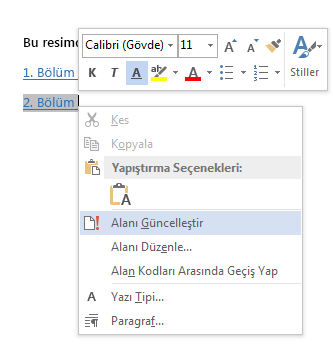
Notlar:
-
İçindekiler tablosunu güncelleştiriyorsanız, İçindekiler Tablosunu Güncelleştir iletişim kutusunda, yalnızca sayfa numaralarını mı yoksa tablonun tamamını mı güncelleştirmek istediğinizi seçin. Sayfa numaralarını güncelleştirmek yalnızca mevcut bölümlerin sayfa numaralarını güncelleştirir. İçindekiler tablonuza yeni bölümler eklemez. İçindekiler tablonuzu belgenizdeki yeni bölümlerle güncelleştirmek için Tablonun tamamını güncelleştir'i seçin.

-
Metninizin hangi bölümlerinin alan olduğunu ayırt etme konusunda sorun yaşıyorsanız, tüm alanları gri arka planla gösterilecek şekilde ayarlayabilirsiniz. Bunu yapmak için Dosya > Seçenekleri > Gelişmiş'e tıklayın ve Belge içeriğini göster'in altında Alan gölgelendirme açılan menüsünden Her Zaman'ı seçin.
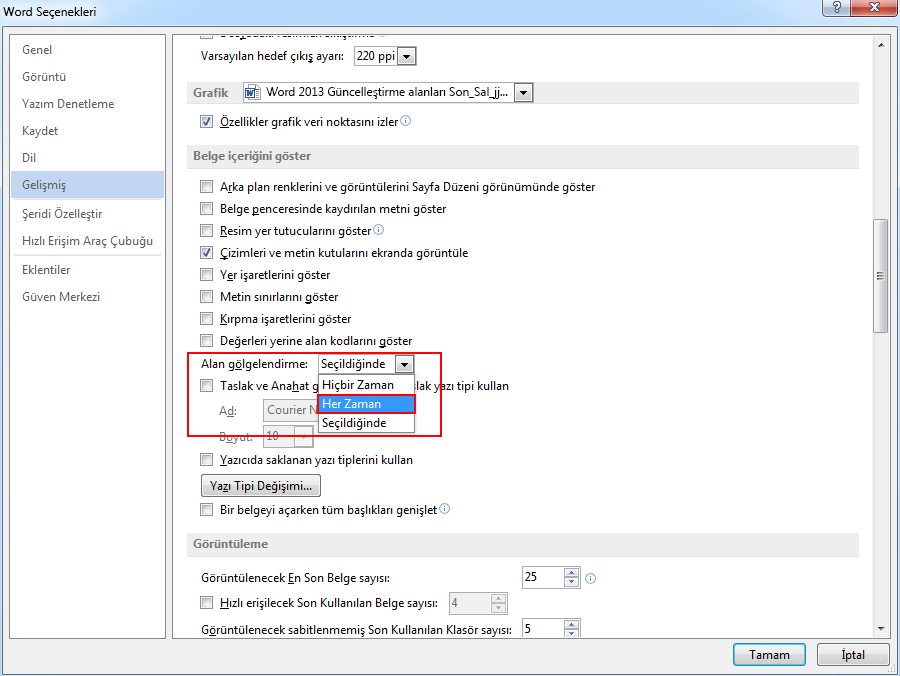
-
Belgedeki tüm alanları güncelleştirme
-
Ctrl + A tuşlarına basın.
-
F9 tuşuna basın.
-
Belgenizde alanları veya formülleri olan tablolar varsa, her tabloyu ayrı ayrı seçip F9 tuşuna basmanız gerekebilir.
İpucu: Belgeyi yazdırmadan önce içindekiler tablonuzu güncelleştirmeyi unutmadığınızdan emin olmak için, Word yazdırmadan önce alanları otomatik olarak güncelleştirecek şekilde ayarlayın. Görüntü > DOSYA > Seçenekleri'ne tıklayın ve Yazdırma seçenekleri'nin altında Yazdırmadan önce Alanları güncelleştir onay kutusunu seçin.
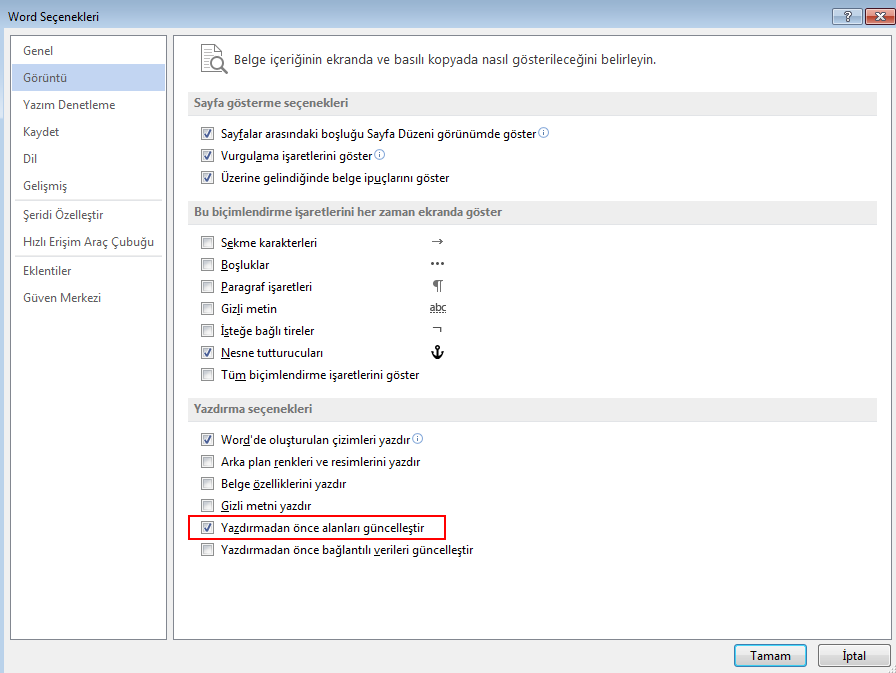
Not: Bazen alanın başvurduğu öğe artık mevcut olmadığından bir alan güncelleştirilmez. Bağlantı veya yer işareti de bozuk olabilir. Daha fazla bilgi için bkz. Yer işaretleriyle ilgili sorunları giderme.
Ayrıca Bkz:
Çapraz başvuru oluşturma veya güncelleştirme
İçindekiler tablosunu güncelleştirme










